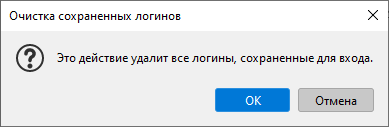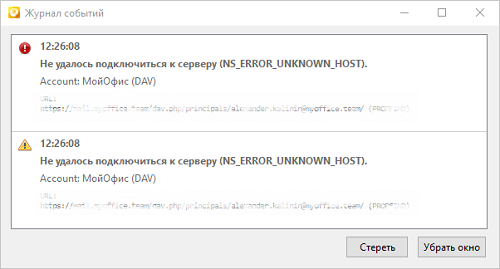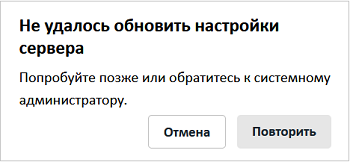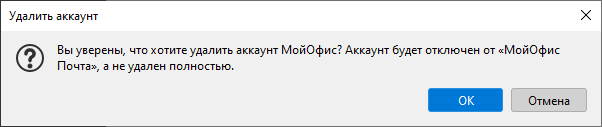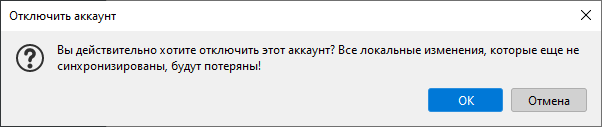Синхронизация аккаунтов
Для синхронизации локальных данных с сервером нажмите кнопку  , либо выберите пункт командного меню Инструменты > Настройки синхронизации.
, либо выберите пункт командного меню Инструменты > Настройки синхронизации.
На экране откроется диалоговое окно, содержащее список ресурсов, доступных для синхронизации, таких как сообщения, календари, задачи, адресные книги.
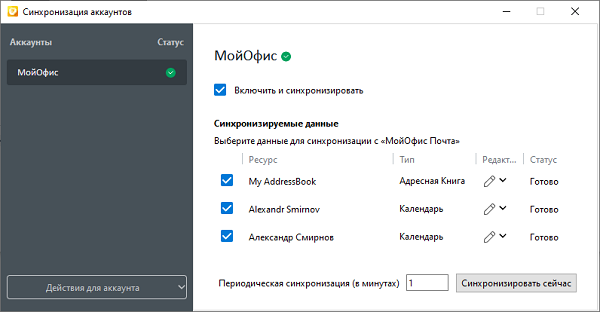
В левой панели окна выберите необходимый аккаунт, выделите ресурсы в списке и синхронизируйте их с сервером нажатием кнопки Синхронизировать сейчас. При необходимости включите автоматическую синхронизацию, задав период в минутах.
Для дополнительных действий с аккаунтом нажмите кнопку Действия для аккаунта.
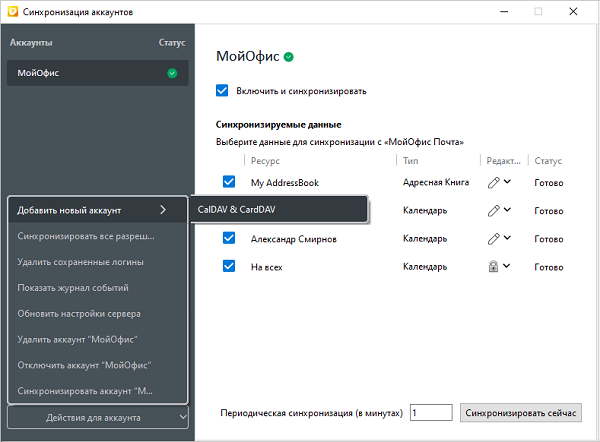
В открывшемся всплывающем меню находятся следующие команды:
Добавить новый аккаунт
Выберите Действия для аккаунта > Добавить новый аккаунт > CalDAV & CardDAV для добавления нового аккаунта на базе сервисов, поддерживающих протоколы CalDAV и CardDAV. |
Синхронизировать все разрешенные аккаунты
Выберите Действия для аккаунта > Синхронизировать все разрешенные аккаунты. Будут синхронизированы данные всех выбранных аккаунтов. |
Удалить сохраненные логины
Для удаления всех сохраненных логинов выберите Действия для аккаунта > Удалить сохраненные логины. На экране появится диалоговое окно подтверждения удаления.
Нажмите кнопку OK для удаления всех сохраненных логинов. Нажмите кнопку Отмена для закрытия диалогового окна. |
Показать журнал событий
Выбрать Действия для аккаунта > Показать журнал событий. На экране откроется диалоговое окно, содержащее список ошибочных ситуаций, например, ошибок подключения к серверу.
|
Обновить настройки сервера
При значительных изменениях, происходящих на почтовом сервере (например, смене домена) необходимо обновить глобальные параметры сервера. Для этого добавлена возможность самостоятельного обновления конфигурации сервера пользователем. Подразумевается, что пользователь предварительно осведомлен о необходимости обновления настроек сервера. Для обновления настроек сервера выберите Действия для аккаунта > Обновить настройки сервера. При этом происходит запрос на сервер и получение конфигурации. Если запрос прошёл успешно, то после обновления запустится синхронизация. В случае возникновения ошибки на экране появляется окно.
Нажмите кнопку Повторить для повторного запроса на сервер и ожидания его выполнения. Нажмите кнопку Отмена для закрытия диалогового окна. |
Удалить аккаунт
Выберите Действия для аккаунта > Удалить аккаунт. На экране откроется диалоговое окно подтверждения удаления:
Нажмите кнопку OK для удаления аккаунта (отключения от МойОфис Почта). Нажмите кнопку Отмена для закрытия диалогового окна. |
Отключить аккаунт
Выберите Действия для аккаунта > Отключить аккаунт. На экране откроется диалоговое окно подтверждения отключения:
Нажмите кнопку OK для отключения аккаунта. Нажмите кнопку Отмена для закрытия диалогового окна. |
Синхронизовать выбранный аккаунт
Выберите Действия для аккаунта > Синхронизировать аккаунт. Будут синхронизированы все данные, отмеченные в списке для синхронизации. |